
Top 10 maneiras: Como transferir dados do iPhone para o Android

Está migrando de um dispositivo Apple para Android e quer transferir todos os seus arquivos? Transferir arquivos de um iPhone para Android ou vice-versa ficou mais fácil do que nunca, graças às inúmeras soluções de transferência de dados disponíveis. Se você quer aprender a transferir dados de um iPhone para Android , este é o guia certo para você. Você encontrará diferentes métodos para transferir dados de um iPhone para um Android sem esforço. Leia até o final para aprender as soluções mais fáceis de transferência iOS para Android .
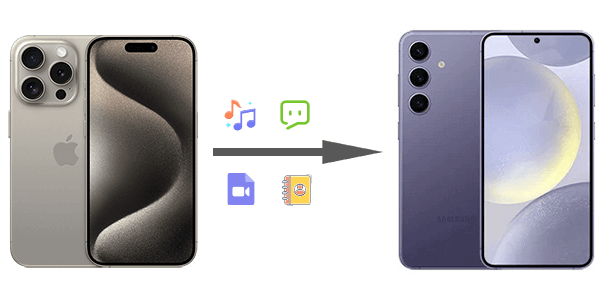
A melhor maneira de transferir dados de um iPhone para Android é usando Coolmuster Mobile Transfer . O Mobile Transfer é uma ferramenta profissional de transferência de dados entre celulares, com a qual você pode contar para mover arquivos de um iPhone para o seu Android sem dificuldades. Você pode transferir fotos, músicas, vídeos, contatos, SMS e livros do iOS para Android sem dificuldades. Além de transferir dados do iOS para Android , ele também suporta a transferência de dados do Android para iOS , Android para o Android e iOS para iOS . Todos os dispositivos Android com Android 6.0 e iOS 5 e superior são compatíveis.
Destaques do Coolmuster Mobile Transfer :
Aprenda como transferir do iPhone para Android via Coolmuster Mobile Transfer :
01 Instale e execute o programa no PC e entre no módulo "Transferência Móvel".

02 Conecte seu iPhone e Android ao computador com cabos USB, certifique-se de que a Depuração USB esteja habilitada no Android e clique em "Confiar" no seu iPhone para estabelecer uma conexão.

03 Quando o software reconhecer os telefones, eles serão exibidos na interface. Certifique-se de que seu iPhone seja a Origem e Android o Destino. Para alterá-los, clique no botão "Inverter".

04 Selecione os arquivos a serem transferidos e clique em "Iniciar Cópia". Leva apenas alguns minutos e todos os arquivos serão copiados para o seu celular Android .

Assista aos vídeos a seguir para uma compreensão mais intuitiva (cerca de 2 minutos):
Como serviço de gerenciamento de dados, o Google Drive permite que você salve seus arquivos na nuvem e os compartilhe e sincronize entre dispositivos. Portanto, se você precisar copiar arquivos de um iPhone para um Android , poderá fazê-lo livremente com o Google Drive.
Aqui estão alguns passos simples para transferir dados do iPhone para Android através do Google Drive:
Etapa 1. Inicie o Drive no seu iPhone após instalá-lo.
Passo 2. Acesse o Menu no canto superior direito e toque em "Configurações". Lá, clique em "Backup" > "INICIAR BACKUP". Aguarde a conclusão do processo.

Passo 3. Agora, faça login na sua conta do Gmail no Android . A conta deve ser a mesma que você usou para fazer backup dos seus arquivos no iPhone. Agora você pode acessar todos os arquivos de backup no Android após fazer login.
Leia mais: Quer transferir contatos do iPhone para Android sem um computador ? Este guia é para você.
O Switch to Android é um aplicativo recém-lançado que permite transferir seus arquivos importantes de um iPhone para o seu novo Android . Apesar de ser o mais novo do mercado, ele cumpre bem a sua função. Ele é compatível apenas com iOS 14 ou posterior; no entanto, o seu Android precisa ser novo.
Confira os passos para fazer isso:
Passo 1. Configure e instale o Switch to Android no seu iPhone. Abra o programa, aceite os termos e condições e clique em "Iniciar" para continuar.

Etapa 2. Conecte-o ao seu novo telefone Android via código QR ou hotspot.
passo 3. Depois disso, escolha os arquivos que você precisa transferir, como fotos, calendários, mensagens, etc.
Passo 4. Agora, aguarde a conclusão do processo de transferência e você verá todos os arquivos copiados para o seu novo telefone Android .
Assim como o próprio nome sugere, o Copy My Data permite copiar vários tipos de arquivos entre celulares. Disponível para iOS e Android , você pode migrar seus arquivos facilmente. Ele suporta a transferência de imagens, vídeos, contatos, músicas e documentos entre dispositivos.
Abaixo estão as etapas para transferir dados do iPhone para Android via Copiar Meus Dados:
Passo 1. Depois de baixar o aplicativo em ambos os dispositivos, abra-o e conecte os telefones ao mesmo Wi-Fi.
Etapa 2. Escolha a opção para transferir arquivos por Wi-Fi.
Passo 3. Agora, conecte os dois dispositivos seguindo as instruções na tela.
Passo 4. Selecione os arquivos a serem transferidos e aguarde a conclusão do procedimento.

O iCloud também pode ser uma opção útil para transferir dados do iPhone para Android . Como é um serviço da Apple, você pode mover informações para Android com algumas etapas adicionais. Aqui estão os passos para usar o iCloud para transferir informações do iPhone para Android :
Passo 1. Acesse o menu Ajustes do seu iPhone. Escolha "iCloud". Localize a opção que deseja transferir e ative-a.

Etapa 2. Entre na sua conta do iCloud e, quando chegar à página do iCloud, deixe o iPhone sincronizar os dados com o seu iCloud.
Passo 3. Agora, usando seu computador, exporte os dados do iCloud para um arquivo VCF. Importe-os para sua conta do Google.
Passo 4. Depois disso, sincronize os dados da sua conta do Google com o seu telefone Android .
Você também pode transferir seus arquivos sem fio por e-mail, bastando um endereço de e-mail. No entanto, essa opção só é adequada para quem tem poucos arquivos devido às restrições de tamanho. Para compartilhar arquivos entre iPhone e Android por e-mail, siga os passos abaixo:
Passo 1. Escolha os dados do iPhone que você precisa compartilhar e selecione a opção "Mail" como modo de transferência.

Etapa 2. Digite o endereço do destinatário e clique no botão "Enviar".

Passo 3. Agora, acesse o e-mail no seu celular Android e baixe os arquivos enviados do iPhone. Você encontrará esses arquivos na pasta de downloads no espaço interno do seu celular.
Sendo um dos aplicativos multiplataforma mais rápidos e simples, o SHAREit permite que os usuários transfiram arquivos entre vários celulares. Funciona bem em computadores Android , iOS , PC e até Mac . Com uma velocidade de transferência 200 vezes superior à tecnologia Bluetooth, este é o aplicativo ideal para transferências de Apple para Android . Como usá-lo? Aqui estão os passos:
Passo 1. Abra o SHAREit no seu iPhone depois de baixá-lo na App Store.
Passo 2. Clique no ícone "Enviar" e escolha os arquivos que deseja transferir. Clique em "OK" para prosseguir.

Passo 3. Clique na opção "Receber" no Android e conceda as permissões necessárias. Em seguida, pressione o botão "Avançar".
Passo 4. O iPhone buscará os dispositivos disponíveis com o SHAREit ativado. Selecione o ícone do seu telefone Android entre os dispositivos disponíveis para iniciar o processo de transferência.
Uma maneira mais fácil de copiar dados para o seu Android é arrastar e soltar com a ajuda de um computador e um cabo USB. É uma das técnicas de transferência de dados mais simples que pode evitar o incômodo de mover seus dados entre o iPhone e Android .
Aqui estão os passos:
Passo 1. Conecte seu iPhone ao PC por meio de um cabo Lightning. Acesse "Meu Computador" ou "Este PC" no Explorador de Arquivos.
Passo 2. Abaixo de Dispositivos Portáteis, você verá o armazenamento do iPhone. Clique nele para acessar o armazenamento. Procure a pasta DCIM e abra-a.
Etapa 3. Arraste e solte os dados do armazenamento do iPhone para o seu PC.

Passo 4. Desconecte o iPhone do computador e conecte-o ao Android . Escolha a opção "Transferência de Arquivos" no Android . Cole os dados no telefone Android e pronto.
Os dispositivos Samsung oferecem uma solução integrada aos seus smartphones para auxiliar na transferência de dados. Se você adquiriu um dispositivo Samsung novo e precisa compartilhar alguns arquivos do seu iPhone, o Smart Switch é um ótimo lugar para começar a transferência. No entanto, ele é compatível apenas com celulares Samsung.
Confira abaixo os passos para realizar a transferência de dados do iPhone para o Samsung via Smart Switch:
Passo 1. Baixe o aplicativo Smart Switch no dispositivo Galaxy, toque na opção "Receber dados" e escolha "iPhone/iPad". Conecte os telefones com um cabo Lightning e um adaptador USB OTG.
Passo 2. Em seguida, toque na opção "Confiar" no iPhone. Quando solicitado a digitar a senha de tela, digite-a e toque em "Avançar" no Android para prosseguir.
Passo 3. Selecione os arquivos que deseja copiar e toque na aba "Transferir". Os dados do iPhone serão transferidos para o seu dispositivo Samsung.

O iTunes é o software de gerenciamento de mídia da Apple, usado principalmente para sincronizar conteúdo com dispositivos iOS , como iPhones e iPads. Embora o iTunes não tenha sido desenvolvido para Android , ele pode ser uma ferramenta útil para transferir certos tipos de dados do seu iPhone para o seu novo dispositivo Android .
Veja como compartilhar músicas de um iPhone para um Android :
Sincronize músicas do iPhone com o iTunes:
Passo 1. Abra o iTunes no seu PC e conecte seu iPhone.
Passo 2. Na interface do iTunes, acesse "Navegar" e selecione "Conta". Depois, vá para "Autorizações" > "Autorizar este PC". Digite o ID Apple correto com a respectiva senha para conceder permissões de acesso.
Passo 3. Toque na opção "Arquivo" e escolha "Dispositivos". Vá em "Transferir Compras de...(nome do seu iPhone)". Depois disso, clique em "Biblioteca" e escolha a opção "Adicionadas Recentemente" à sua esquerda para conferir as músicas adicionadas.

Transferir músicas do iTunes para Android :
Etapa 1. Agora conecte Android ao PC via USB e permita que o computador detecte o Android .
Passo 2. Depois disso, abra a Biblioteca do iTunes e clique em "Músicas" para selecioná-las.
Passo 3. Clique com o botão direito para escolher a opção "Copiar". Acesse "Este PC" no Explorador de Arquivos e encontre o dispositivo Android em "Dispositivos e unidades". Selecione a pasta para colar suas músicas.
É isso aí. Você ainda se pergunta se pode transferir dados do iPhone para Android ? Agora você já entendeu várias maneiras de transferir vários tipos de arquivos do iPhone para Android . Apesar de esses celulares funcionarem em plataformas diferentes, é simples compartilhar dados entre eles. Seja por meio de uma transferência sem fio ou com fio, você tem várias opções para escolher. Coolmuster Mobile Transfer é a melhor entre as soluções disponíveis. Ele torna o processo de transferência fácil e descomplicado.
Artigos relacionados:
Como transferir aplicativos do iPhone para Android com métodos poderosos
Como compartilhar fotos do iPhone para Android via Bluetooth? [Resolvido]
Como enviar vídeos do iPhone para Android de forma eficaz [Resolvido]

 Transferência de telefone para telefone
Transferência de telefone para telefone
 Top 10 maneiras: Como transferir dados do iPhone para o Android
Top 10 maneiras: Como transferir dados do iPhone para o Android





